mysql安装全过程解析(基于Windows平台)
参考http://blog.csdn.net/yhl_jxy/article/details/52101441(有自己的补充)
准备条件:
去mysql官网下载安装包:
http://dev.mysql.com/downloads/mysql/
备注:官网下载社区版server,选择适合自己的安装平台和版本。

安装步骤
第一步 解压安装包
将安装包解压文件放在你想要的目录,或解压在你想要的目录。例如:E:\mysql-5.7.21-winx64

第二步 配置环境变量
(1)MYSQL_HOME配置,新建环境变量
变量名: MYSQL_HOME
变量值: E:\mysql-5.7.21-winx64
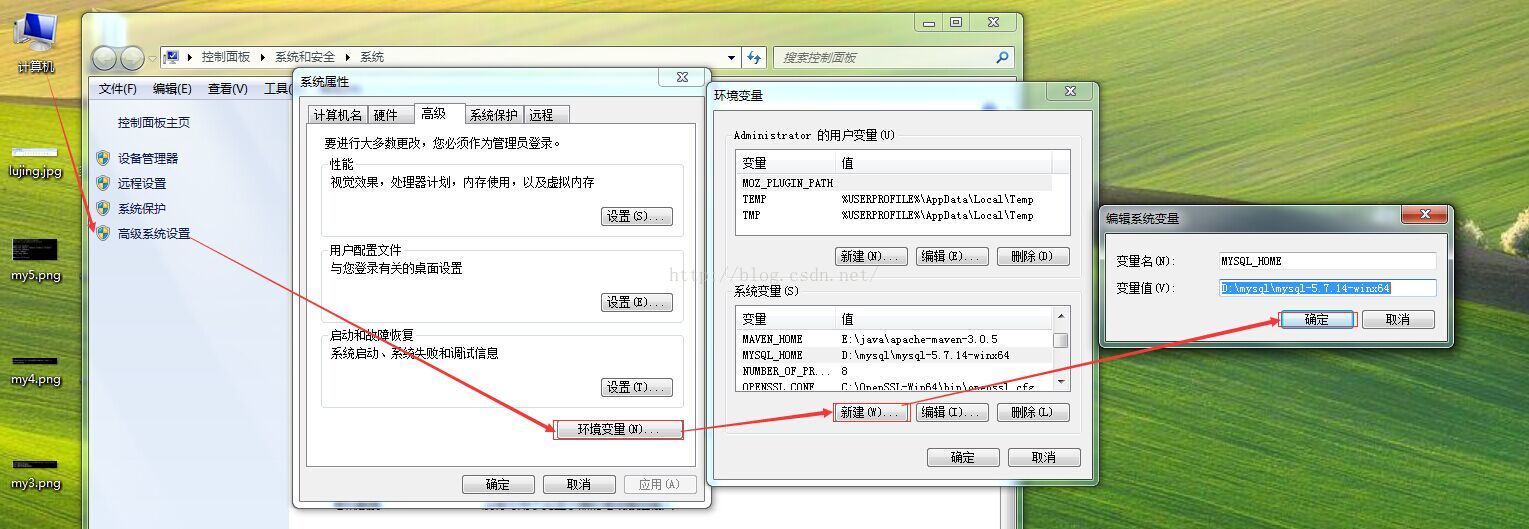
(2) Path配置
找到path路径,"编辑",将";%MYSQL_HOME%\bin"放入,然后确定完成。
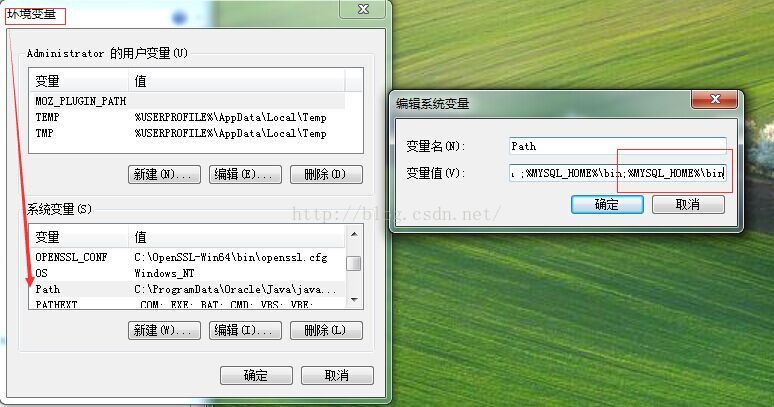
第三步 数据库配置文件修改
新建一个my.ini文件(可以用notepad编辑,文件格式选择ini文件),配置内容如下:(注意文件中标红处要改成自己的安装版本)
- [mysql]
- # 设置mysql客户端默认字符集
- default-character-set=utf8
- [mysqld]
- #设置3306端口
- port = 3306
- # 设置mysql的安装目录
- basedir=D:\mysql\mysql-5.7.14-winx64
- # 设置mysql数据库的数据的存放目录
- datadir=D:\mysql\mysql-5.7.14-winx64\data
- # 允许最大连接数
- max_connections=200
- # 服务端使用的字符集默认为8比特编码的latin1字符集
- character-set-server=utf8
- # 创建新表时将使用的默认存储引擎
- default-storage-engine=INNODB
第四步 创建数据库放置文件
在根目录下新建data文件夹(不要进行第四步创建data文件夹,否则会出现错误四)
对于第三,四步截图如下:
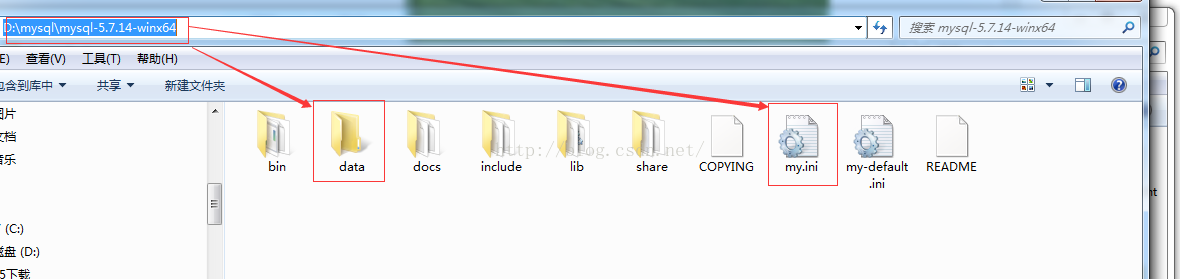
第五步 执行安装命令
以管理员身份运行cmd(否则会出现错误一),cd 到D:\mysql\mysql-5.7.14-winx64\bin目录下
cd E:
cd mysql-5.7.21-winx64\bin
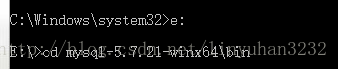
执行命令 mysqld install ,安装mysql。
执行命令 mysqld --initialize-insecure --user=mysql ,新建一个用户名为root 密码为空的用户。


若要设置密码可参考:
如:
给root设置密码,lanhuigu是我的密码,换掉就ok,设置后连接就需要输入密码了:

第六步,执行命令 net start mysql 启动mysql服务。

第七步 命令行连接数据库
执行命令 mysql -uroot -p 连接数据库,系统会提示你输入密码,直接回车就好,
看到mysql提示符说明数据库连接成功。

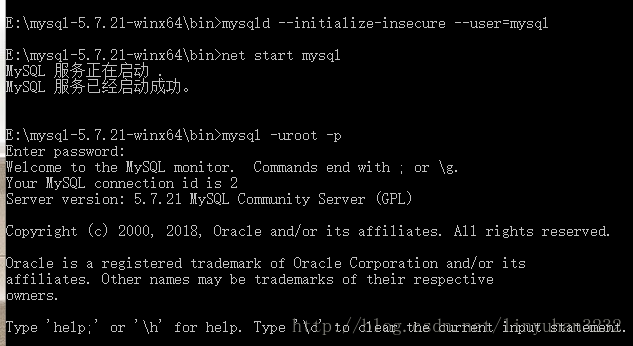
第八步,建一个库测试是否好用,有兴趣建个表。
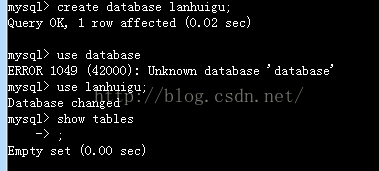
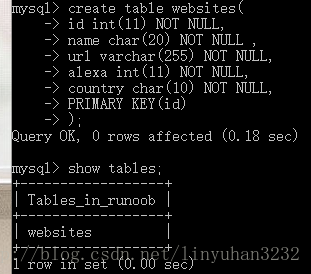
第九步 MySQL客户端工具连接
比如,Navicat for MySQL工具,
这里root没有设置密码,可以不输或输入任意,ip用localhost或127.0.0.1,
新建连接如图:
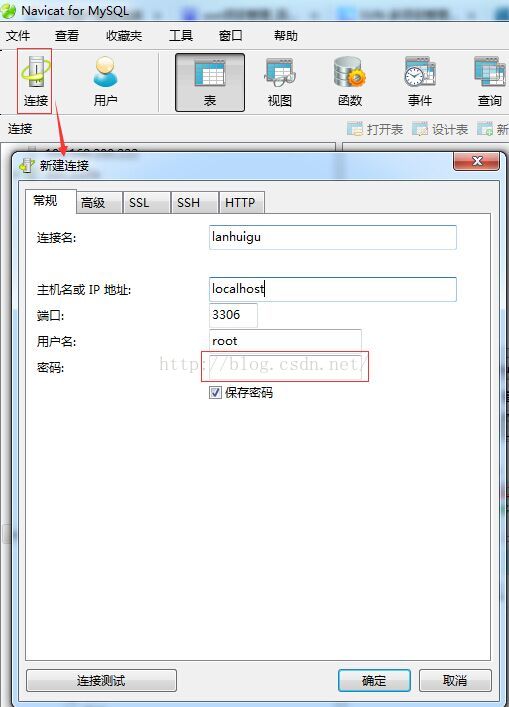
进入工具连接,看看效果:
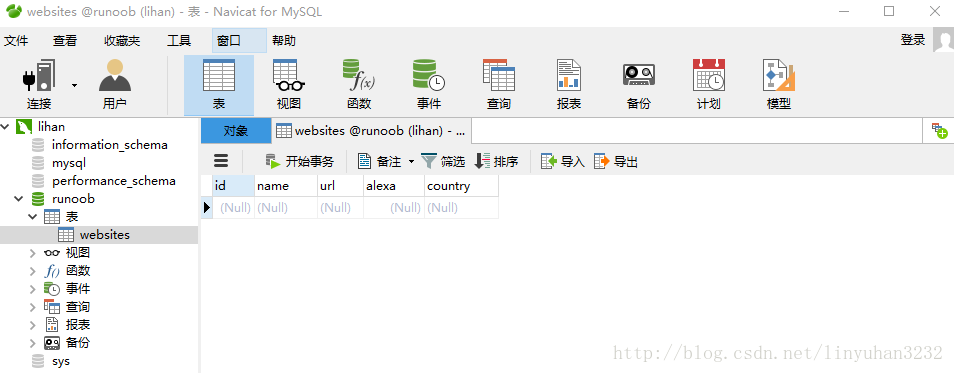
补充说明,给root设置密码,lanhuigu是我的密码,换掉就ok,设置后连接就需要输入密码了:

安装过程遇到的问题:
1.安装mysql Install/Remove of the Service Denied!错误的解决办法
原因:cmd需用管理员身份运行
http://blog.csdn.net/lxpbs8851/article/details/14161935
2.输入mysqld --initialize-insecure --user=mysql 出现如下错误:
mysqld: Can't change dir to 'D:\TONG\mysql-5.7.19-winx64\data\' (Errcode: 2 - No such file or directory)
2017-09-20T07:27:11.588451Z 0 [Warning] TIMESTAMP with implicit DEFAULT value is deprecated. Please use --explicit_defaults_for_timestamp server option (see documentation for more details).
2017-09-20T07:27:11.588451Z 0 [Note] --secure-file-priv is set to NULL. Operations related to importing and exporting data are disabled
2017-09-20T07:27:11.589449Z 0 [Note] mysqld (mysqld 5.7.19) starting as process 7216 ...
2017-09-20T07:27:11.592454Z 0 [Warning] Can't create test file D:\TONG\mysql-5.7.19-winx64\data\LAPTOP-APUL5GO0.lower-test
2017-09-20T07:27:11.593452Z 0 [Warning] Can't create test file D:\TONG\mysql-5.7.19-winx64\data\LAPTOP-APUL5GO0.lower-test
2017-09-20T07:27:11.595455Z 0 [ERROR] failed to set datadir to D:\TONG\mysql-5.7.19-winx64\data\
2017-09-20T07:27:11.609104Z 0 [ERROR] Aborting
2017-09-20T07:27:11.610105Z 0 [Note] Binlog end
2017-09-20T07:27:11.612108Z 0 [Note] mysqld: Shutdown complete
原因是命令输入错误,注意命令间的空格:mysqld(空格) --initialize-insecure(空格) --user=mysql
3.出现
MySQL错误ERROR 2003 (HY000): Can't connect to MySQL server on 'localhost' (10061)的解决
4.出现“MySQL服务无法启动,服务没有报告任何错误,请键入NET HELPMSG 3534 以获得更多帮助”错误
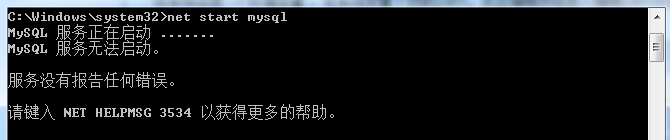
原因:创建了data文件夹
解决方案:不要创建data文件夹或者删除掉已存在的data文件夹。
安装好MySQL后,打开cmd命令窗口,并且进入到MySQL安装目录中的bin目录,然后输入如下命令回车即可:mysqld --initialize-insecure --user=mysql
执行完上面命令后,MySQL会自建一个data文件夹,并且建好默认数据库,登录的用户名为root,密码为空,之后就可以通过命令net start mysql启动mysql服务了。
注:MySQL升级到5.7版本是没有data文件夹的,执行mysqld --initialize-insecure --user=mysql命令会自动新建data文件夹。
参考:https://www.cnblogs.com/cenwei/p/6249856.html
5.出现
"mysql无法启动 服务没有报告任何错误"错误
参考:https://jingyan.baidu.com/article/da1091fb1a46a6027849d6a8.html
原因:编写ini配置文件时mysql版本不对应。
参考:http://blog.csdn.net/zheng_integer/article/details/62235441
http://www.jb51.net/article/26505.htm













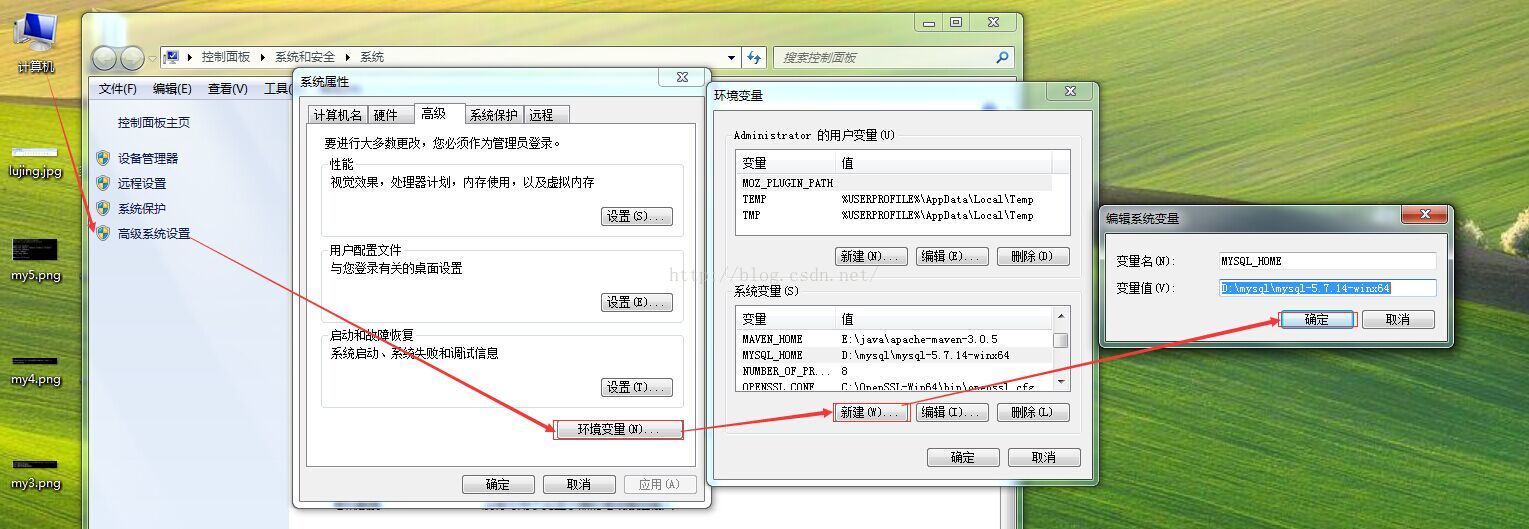
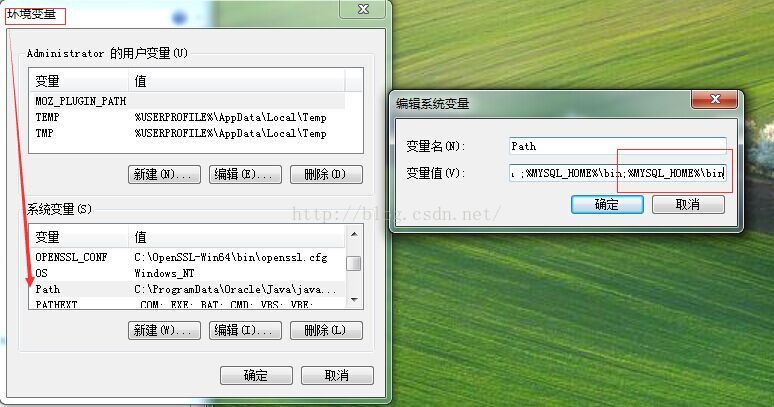
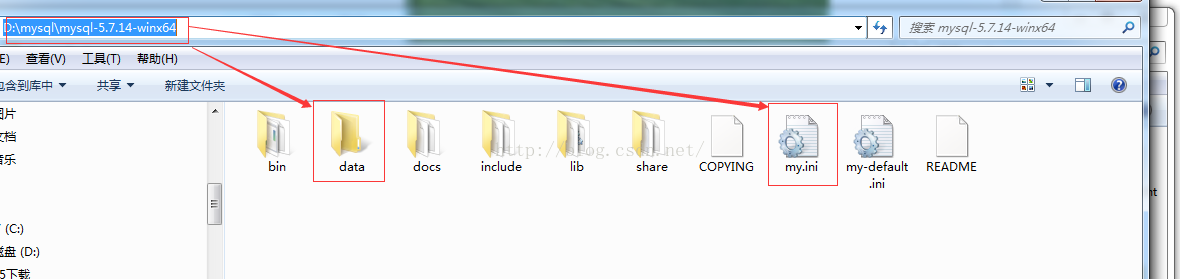
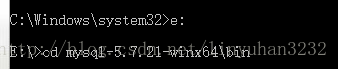





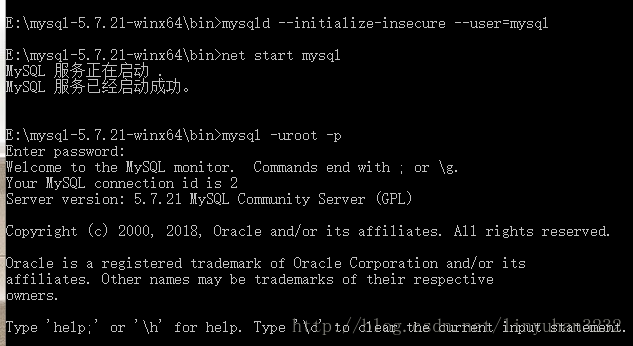
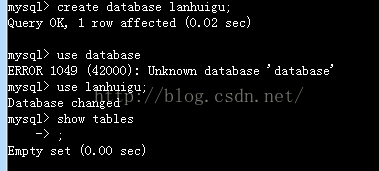
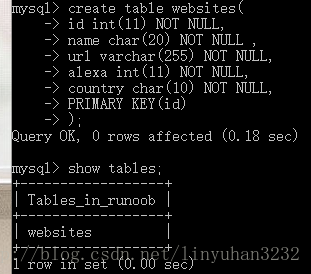
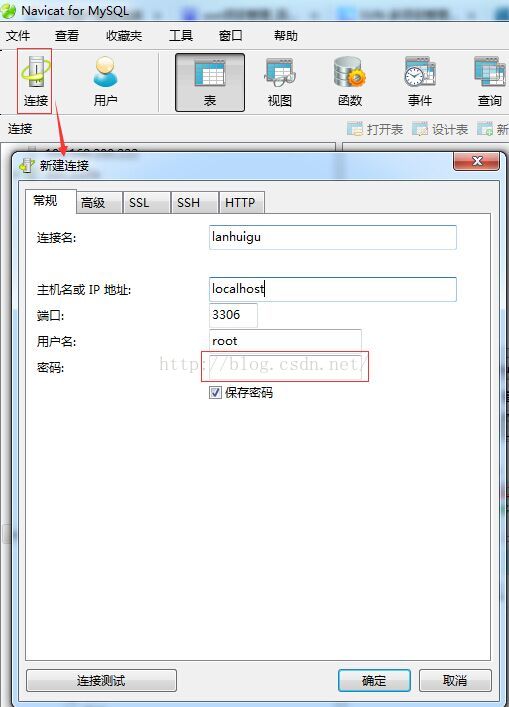
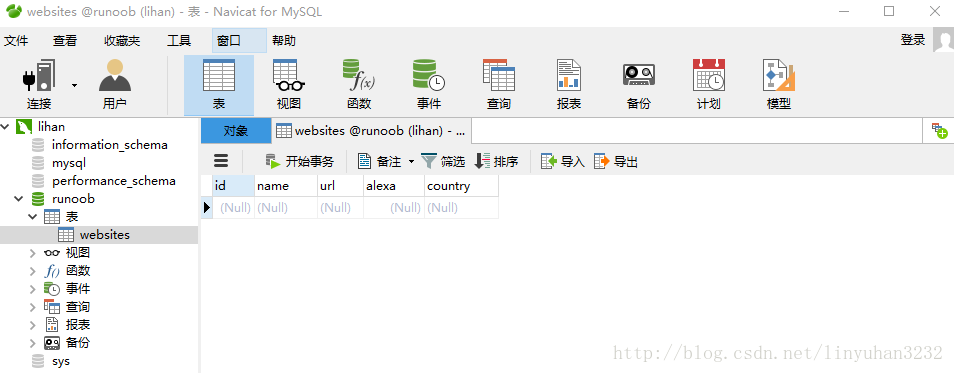
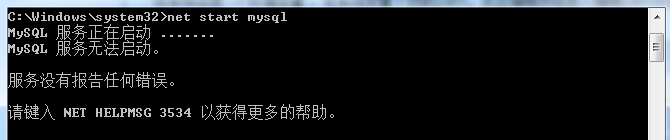














 243
243

 被折叠的 条评论
为什么被折叠?
被折叠的 条评论
为什么被折叠?








